打印通常指把电脑或其他电子设备中的文字或图片等可见数据,通过打印机等输出在纸张等记录物上,那么自动双面打印怎么设置?

文章插图
1、打开桌面控制面板功能选项 。
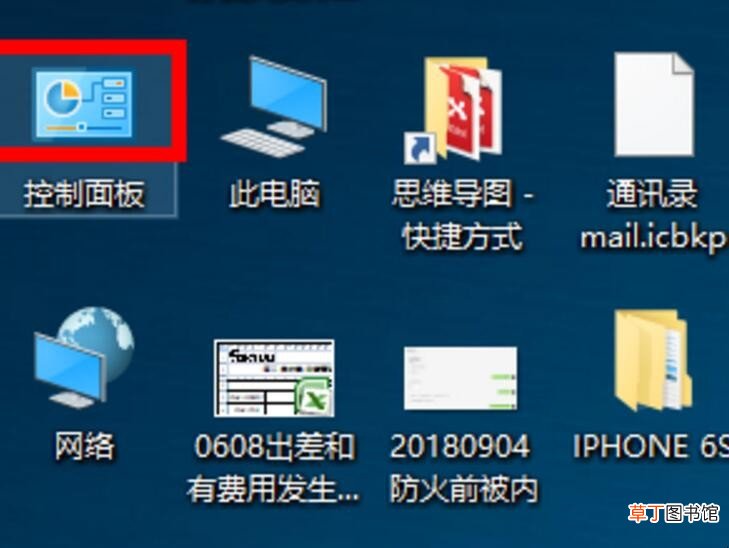
文章插图
2、在跳出的功能页面中选择设备和打印机的选择 。
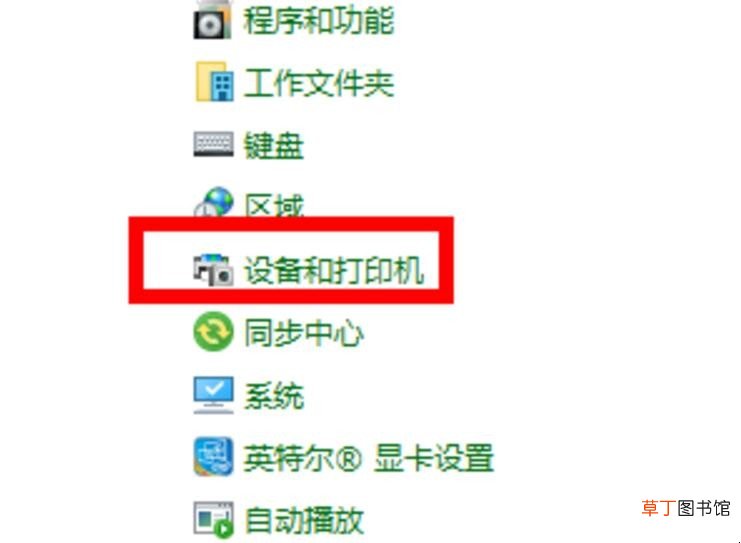
文章插图
3、选择你要打印的双面打印的打印机 。
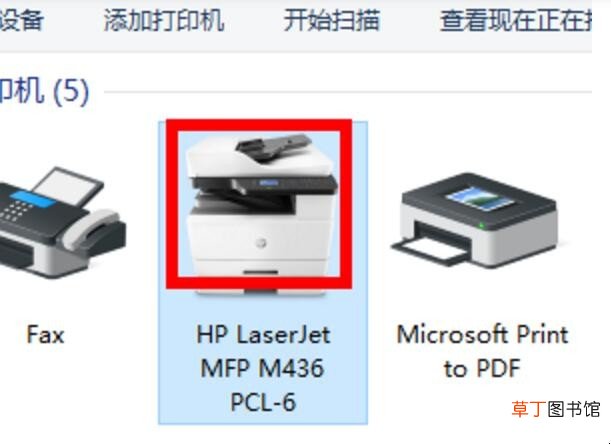
文章插图
4、右键点击跳出的对话框中选择“打印机属性” 。
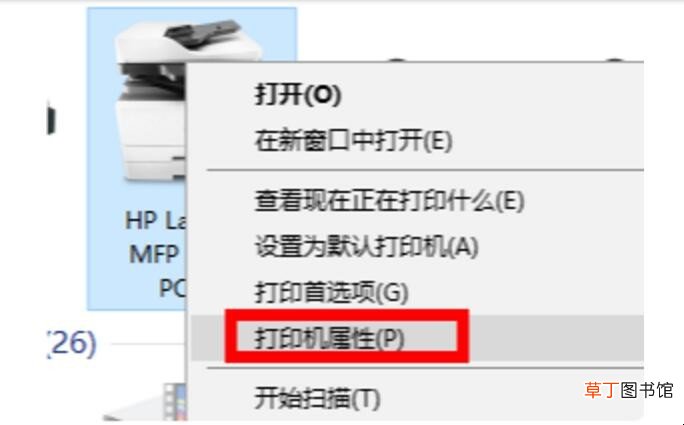
文章插图
5、弹出打印机属性页,单击“常规”选项卡页上的“首选项” 。
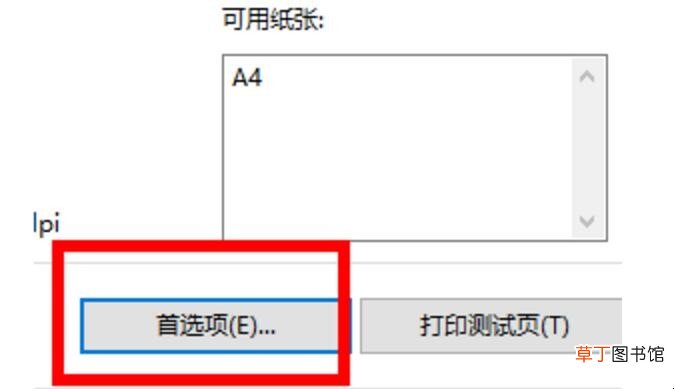
文章插图
6、在弹出的属性页上,单击“绑定”选项卡并选中“双面打印” 。
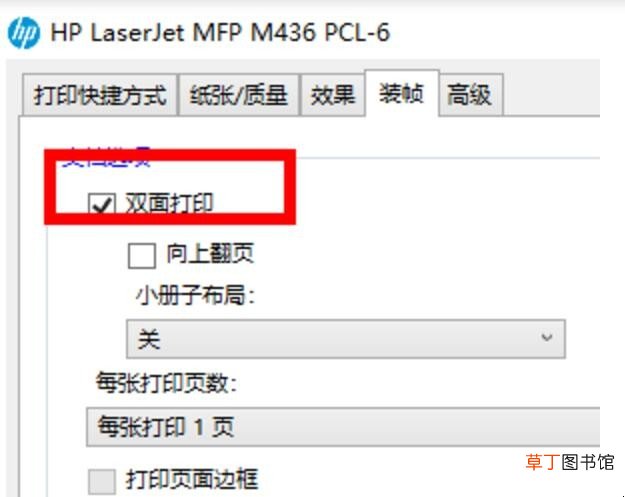
文章插图
7、同事点击“打印快捷方式”页签,将双面打印设置为“是,翻转”,默认设置为“无” 。

文章插图
8、完成此操作后,打印机可以正常双面打印 。
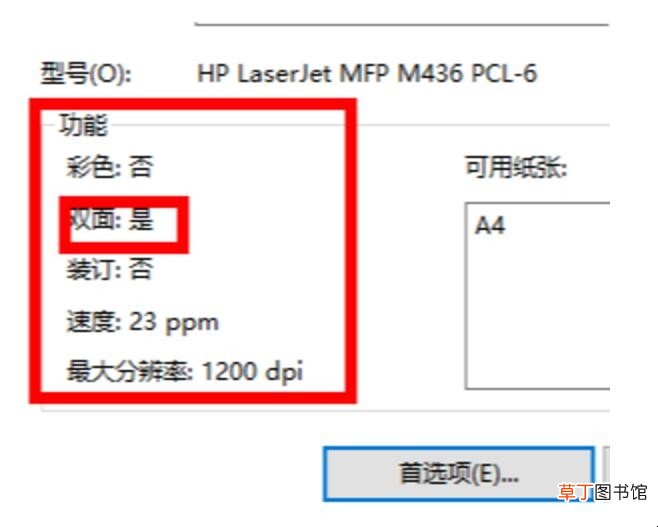
文章插图
【自动双面打印怎么设置】关于自动双面打印怎么设置内容的介绍就到这了 。
推荐阅读
- 绝地求生怎么收枪,绝地求生自动收枪怎么回事
- 绝地求生怎么切全自动 绝地求生按什么切换全自动
- 挂倒挡有响声是怎么回事自动挡
- 自动挡几个档位什么意思
- 惠普打印机怎么扫描
- 怎么关闭qq音乐自动续费
- 请假超过多少天算自动离职
- qq邮箱怎么设置自动回复
- wps如何设置自动保存
- win10会自动4k对齐吗












